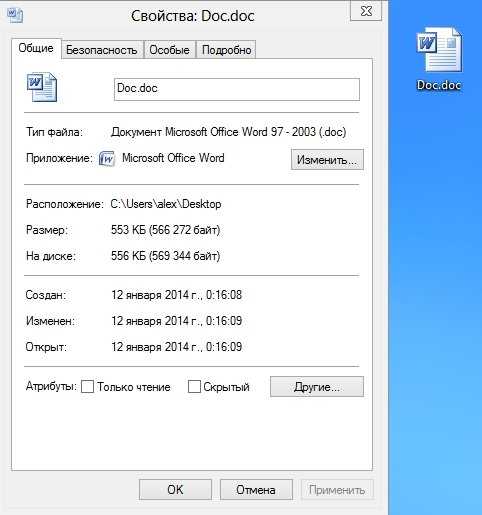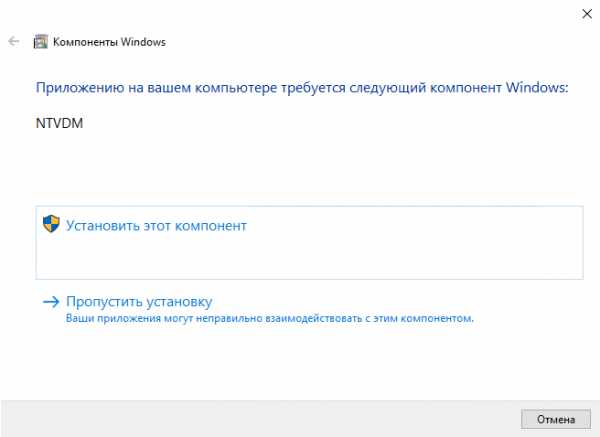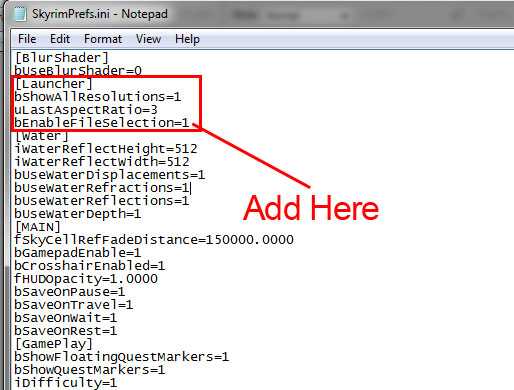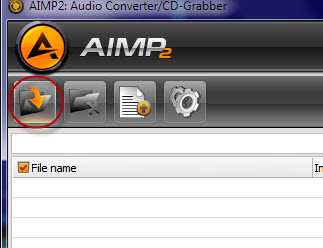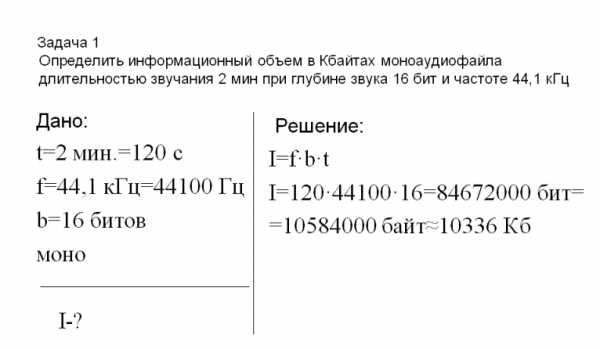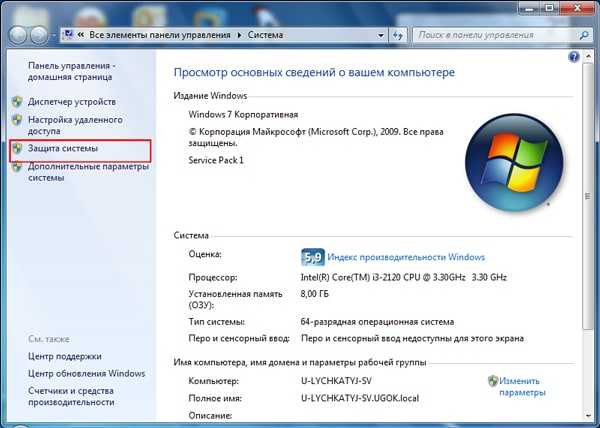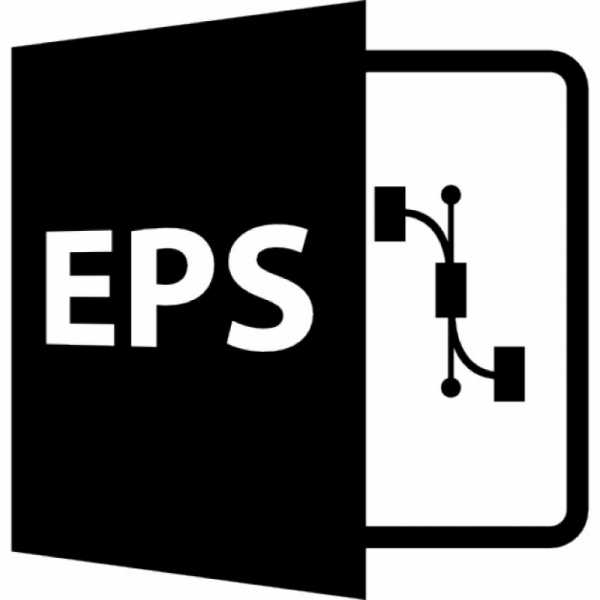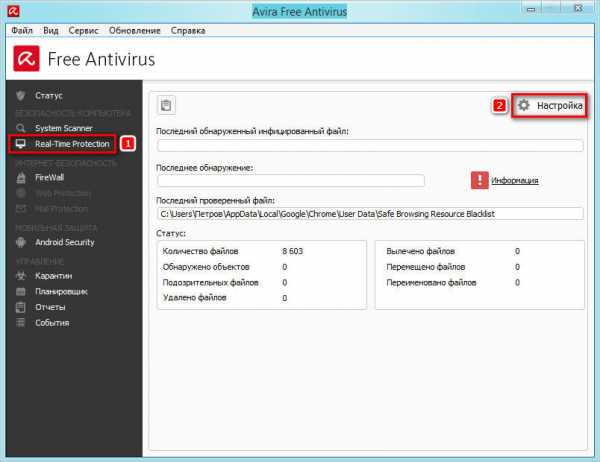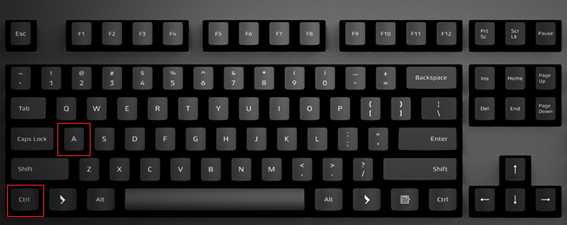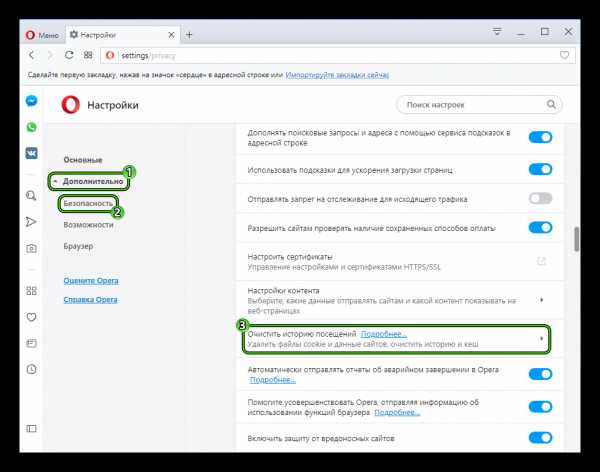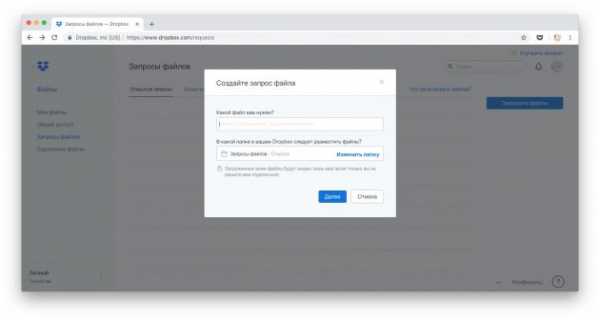Как восстановить файлы на телефоне
Способы восстановления стёртых фалов на телефоне или карте памяти
Вопрос как восстановить удалённые файлы на телефоне Андроид возникает в самых разных случаях. Возможно, вы по ошибке или в спешке стёрли важные снимки — и теперь хотели бы вернуть их. Может быть, фотографии, видео (или файлы других типов) исчезли из памяти из-за сбоя внешнего накопителя. Не исключено, что причиной удаления стала работа приложения-«чистильщика». Причин может быть много — и для каждой из них есть своё решение. В статье мы рассмотрим самые популярные способы восстановления данных (файлов, папок) в смартфоне. Ничего не получилось или не хотите тратить время на поиски? Обратитесь за помощью в «Службу добрых дел»!
Типы восстанавливаемых данных
Рассказ, как восстановить удалённые файлы на телефоне, начнём с перечисления типов файлов, поддающихся восстановлению. Теоретически вернуть на место можно как фото и видео, так и архивы или текстовые документы — но наиболее велики шансы для фотографий. Причина этого — автоматическая отправка удаляемых снимков, хранящихся на устройстве, в «Корзину». В этом системном каталоге они сохраняются ещё несколько дней (обычно — 30 суток), после чего стираются окончательно.
В этом случае вам даже не придётся пользоваться специальными программами для ПК. Чтобы восстановить удалённое фото:
- Откройте системное приложение «Галерея» и, вызвав выплывающее меню, перейдите в раздел «Корзина».
- Фото, которые вы случайно или намеренно стёрли ранее, могут быть уже удалены навсегда. Вам будет представлен список файлов, подлежащих восстановлению — выберите нужные и переместите их в исходный каталог.
- Пользуетесь приложением «Google Фото», и оно синхронизировано с вашим гугл-аккаунтом? Запустите программу и перейдите в раздел «Корзина» — удалённые снимки могут храниться, также в течение 30 суток, и здесь.
Обратите внимание: последний способ позволяет выполнить восстановление удалённых файлов на Android, только если включена автоматическая синхронизация.
Программы для восстановления файлов
Хранение данных на внешнем диске (обычно это microSD-карта) даёт возможность вернуть файлы, не получая root-доступа и не прибегая к сложным настройкам операционной системы. Вы будете работать только с носителем, извлечённым из смартфона. Чтобы повысить эффективность процесса, сразу после обнаружения пропажи данных ничего не записывайте на карту памяти: каждая последующая запись снижает шансы на восстановление, поскольку старая информация (случайно удалённая) может быть замещена новой.
Ниже рассмотрим две программы, позволяющие провести восстановление файлов в телефоне через компьютер. Перед началом работы извлеките microSD и подключите к ПК — в подходящий слот или через переходник-кардридер. Форматировать носитель по предложению системы не нужно — так вы окончательно удалите информацию, которую пытаетесь вернуть.
R.Saver
Порядок работы с приложением:
Скачайте программу по ссылке. Продукт распространяется бесплатно, поддерживает работу со всеми типами накопителей и разметок. Приятная особенность — полностью русский интерфейс.
Подключите карту памяти к ПК и, после её обнаружения, запустите сканирование. Для этого выберите диск и щёлкните «Продолжить».
На то, чтобы восстановить файлы после удаления, может уйти немало времени. После завершения сканирования отметьте, какие из доступных данных хотели бы сохранить (можно «Выбрать всё»).
Нажмите «Сохранить как…» и укажите, в какой каталог на жёстком диске должны быть перенесены «спасённые» фото, видео или документы.
Когда данные будут сохранены, скопируйте их обратно на карту памяти — или во внутреннюю память телефона.
7-Data Recovery Suite
Приложение подходит для восстановления видео, фотографий, информации других типов, размещённой на microSD или во внутренней памяти смартфона. Порядок действий аналогичен приведённому выше. Не требуется вспоминать, где найти удалённые файлы на Андроиде — скачайте программу, запустите её и выберите отмеченный на скриншоте пункт.
Чтобы программа могла работать с внутренней памятью, включите опцию «Отладка по USB». Находится она в разделе «Специальные возможности» системных настроек смартфона. Чтобы этот раздел появился в общем меню, нужно открыть другой, «О телефоне», и несколько раз тапнуть по пункту «Версия ядра/сборки». После этого нажимайте «Далее» — и запускайте сканирование.
Подключение смартфона в качестве флеш-памяти
Способ позволит вернуть данные, хранившиеся во внутренней памяти гаджета. Чтобы выполнить восстановление файлов на телефоне, требуется подключить его к ПК — как USB-накопитель. Следуйте инструкции:
- При помощи USB-шнура (например, прилагаемого к зарядному устройству) подсоедините смартфон к порту компьютера или ноутбука.
- Потяните шторку уведомлений вниз. В списке опций вы найдёте описание способа подключения. Тапните по заголовку.
- В открывшемся меню выберите пункт «USB-накопитель». Называться он может слегка по-другому — всё зависит от модели телефона и версии ОС.
- Посмотрите, пользуясь «Проводником», не размещены ли утерянные данные во внутренней памяти — возможно, гаджет их просто не видит, но файлы хранятся на телефоне, скопируйте их на жёсткий диск или перенесите в другой каталог.
В этом же режиме можно запустить сканирование смартфона специальными программами — для этого обычно требуется активировать отладку по USB.
Мобильные приложения для восстановления данных
При невозможности подключить устройство к компьютеру скачайте мобильную программу, помогающую вернуть файлы. Чаще всего такие апплеты хорошо справляются с поиском фотографий и/или видео. Один из самых эффективных вариантов — DiskDigger. Программа проста в освоении, способна сканировать внутреннюю и внешнюю (подключаемую) память, совместима почти со всеми моделями телефонов и версиями Android. Когда сканирование будет завершено, выберите в новом окне, какие снимки должны быть восстановлены — через несколько мгновений они окажутся в нужных каталогах.
Обратите внимание: способы, перечисленные выше, не сработают, если были выполнены перепрошивка, форматирование карты памяти — или телефон подвергся физическому воздействию.
Остались вопросы? Обращайтесь в «Службу добрых дел» — мы проведём дистанционную консультацию и поможем вам вернуть случайно удалённые важные файлы!
Как восстановить удаленные файлы на Андроиде с телефона: видео и фото, заметки
Потеряли файлы на телефоне и не знаете с чего начать? Этот гайд содержит всю информацию о восстановлении данных на Андроид, полезную для тех, кто решил делать это самостоятельно.
Читайте, находите свой кейс и открывайте соответствующие ссылки, ведущие на другие справочные страницы нашего сайта. Если делать все последовательно, как указано в инструкциях, что-то из удаленного вы найдете. Хотя гарантий нет, но в ваших силах предотвратить 100% потерю информации.
Содержание:
- Какой тип файлов нужно восстановить
- Файлы удалены с sd карты или внутренней памяти
- Что нужно для восстановления данных
- Лучший софт для восстановления Android
- Ничего не помогло, куда обратиться за помощью
Какие типы файлов чаще всего удаляются на Андроиде
1. Фото и видео
На телефоне постоянно циркулируют гигабайты данных. Самые популярные и востребованные форматы – фото и видео. Эти файлы хранятся в Галерее Андроид и поступают сюда из разных мест: скачанные файлы из мессенджеров (Whatsapp, Viber, Skype) и социальных клиентов (Facebook Messenger, Instagram), фотографии и видеоролики, снятые на камеру телефона.
Чаще всего, фото и видео пропадают по следующим причинам:
Печальней всего, что в результате одной ошибки все это пропадает. Заметить пропажу, среди сотен других изображений, не всегда возможно. Чем больше времени проходит – тем меньше шансы восстановить файлы на андроиде; чаще всего она возвращается в поврежденном, то есть, нечитаемом виде.
Если у вас пропали именно эти типы файлов, переходите к соответствующим гайдам:
Как восстановить фото
Восстановление видео
2. Контактные данные, сообщения
Вместе с медиа файлами, пропадают контакты, номера телефонов и сообщения. Как правило, это происходит после того, как пользователь
- выполнил Hard reset
- неудачно прошил телефон, не позаботившись о бэкапе
- отключил синхронизацию на телефоне или потерял доступ к аккаунту Google
Эта информация редко хранится на сим-карте (ввиду ограничений на размер), чаще всего ее приходится доставать из внутренней памяти телефона. Соответственно, для восстановления контактов и сообщений понадобятся специальные программы (см. ниже).
3. Другие данные
Сюда относятся: переписка из мессенджеров и скачанные по Сети файлы, документы, файлы приложений – все это также имеет свойство пропадать. Используйте поисковую строку, чтобы найти интересующую вас информацию о восстановлении удаленных файлов на Андроид.
Восстановление данных с телефона: на sd карте или во внутренней памяти?
Файлы на Андроиде хранятся в двух источниках – на карте памяти (если она есть) и во внутренней памяти. Соответственно, отличаются и методы восстановления.
Восстановить на карте памяти гораздо легче, поскольку есть всевозможный софт, который устанавливается на ПК, после чего остается следовать указаниям мастера настройки. Wizard встроен практически в каждую recovery-программу.
Внутренняя память не всегда подпускает к себе обычного пользователя, так что придется перепробовать различные программы (вроде DiskDigger или Undeleter) и, в дополнение, получить root права. В ряде случаев необходимо сделать копию внутренней памяти и затем использовать вышеназванный софт для ПК.
Инструментарий для восстановления данных на Андроиде
Для самостоятельного восстановления данных на андроид вам необходимы:
- Root-доступ: на телефон устанавливается специальное приложение, которое дает recovery-программам доступ к файловой системе телефона.
Без root-доступа восстановление также возможно, но шансы обнаружить искомое заметно снижаются. Если пропали данные во внутренней памяти телефона – фото, контакты, сообщения, то root просто must have. Активировать root доступ достаточно легко, см. наш обзор лучших one click root приложений для Андроид.
- Картридер: если вы планируете восстанавливать с карты памяти, вам нужен внутренний картридер (встроен во многие лэптопы) или внешний.
- Usb-кабель: для соединения телефона или картридера с ПК
- Программа для восстановления: это может быть платный или бесплатный продукт. Кстати, не всегда лицензионная версия справится лучше бесплатных аналогов, поэтому есть смысл для начала попробовать бесплатные варианты.
В дополнение к вышеназванному, понадобится свободное время – от нескольких минут до нескольких часов, в зависимости от сложности восстановления, степени повреждения и времени, прошедшего с с момента удаления.
Лучшие программы для восстановления на телефоне
1. Программы для восстановл
Пошаговое руководство по восстановлению удаленных файлов на Андроид
Современные смартфоны и планшеты используются для хранения информации и обработки информации ничуть не реже, чем компьютеры. Соответственно, проблема случайной потери данных здесь не менее актуальна: ценные фотографии, видеозаписи, важные документы – иногда потеря бывает невосполнимой.
Как и при возврате утерянных данных на компьютере, залогом успешного восстановления удаленных файлов на Андроид является исключение дальнейшей записи на носитель. Проще говоря, как только вы обнаружите, что нужные вам файлы стерты, необходимо сразу вытащить карту памяти или полностью отключить смартфон. Подобные меры предосторожности позволяют предотвратить перезапись ячеек памяти.
Использование компьютера
Проще всего восстановить файлы, удаленные на Андроид-устройстве, с компьютера. Помогут это сделать специальные программы типа Recuva или 7-Data Android Recovery. Но чтобы воспользоваться их возможностями, сначала необходимо включить отладку USB на телефоне или планшете – это нужно, чтобы устройство определялось в системе как съемный диск.
Включение отладки:
- Откройте настройки.
- Перейдите в раздел «Для разработчиков».
- Поставьте отметку «Отладка по USB».
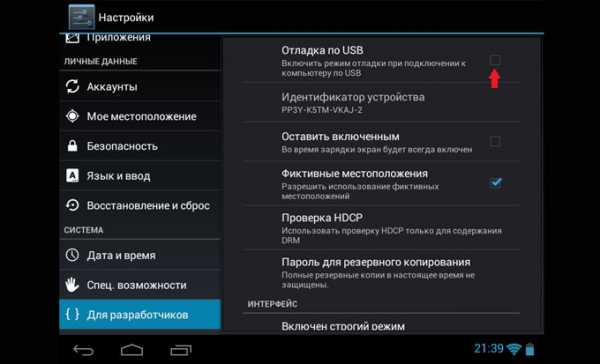
Если раздела «Для разработчиков» нет, выполните следующие действия:
- Откройте «Настройки».
- Пролистните меню вниз, до раздела «О телефоне».
- Найдите пункт «Номер сборки» и тапните по нему 7 раз. В процессе нажатия появится уведомление о том, сколько раз вам еще нужно нажать, чтобы стать разработчиком.
После включения отладки подключенный к компьютеру смартфон будет определяться как внешний накопитель, с которого можно восстановить практически любые удаленные данные.
7-Data Android Recovery
Программа 7-Data Android Recovery, как и Recuva, работает без root прав, восстанавливая удаленные с носителей файлы. Единственный неприятный момент – за использование софта 7-Data придется заплатить.
- Подключите устройство через интерфейс USB.
- Выберите носитель, на котором хранились удаленные файлы, и запустите сканирование.
- Посмотрите на результаты сканирования. Выберите те файлы, которые нужно восстановить, и нажмите «Сохранить».
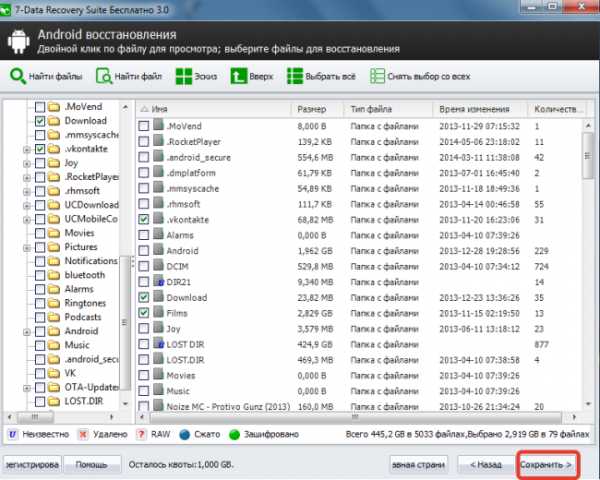
Сохраняйте найденные данные на компьютер, а не в память телефона. Когда восстановление будет завершено, просто перенесите файлы в смартфон.
Recuva
Утилита Recuva позволяет восстановить данные с любого носителя, в т.ч. с microSD карт и внутренней памяти смартфона. Порядок действия не отличается от алгоритма восстановления через 7-Data Android Recovery:
- Подключите телефон к компьютеру.
- Запустите Recuva и выберите диск, с которого следует провести восстановление файлов.
- Отметьте, какой тип данных следует восстановить.
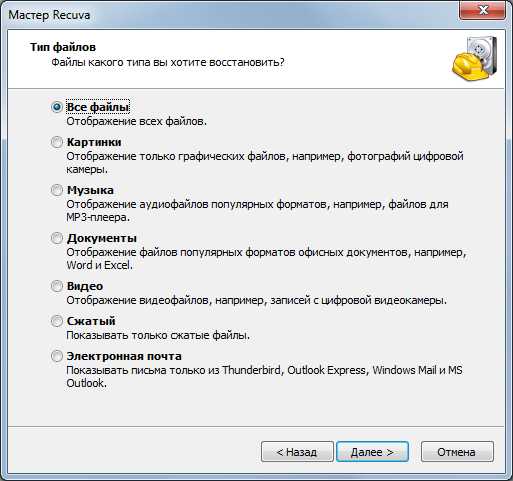
- Включите углубленный анализ и кликните «Начать».
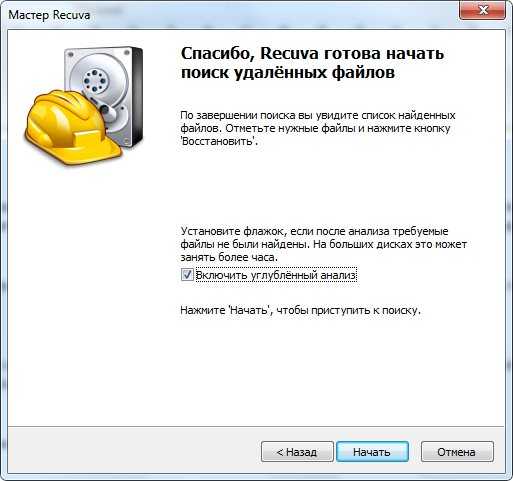
После сканирования вы получите отчет о найденных данных, которые можно восстановить. Рядом с каждым файлом есть кружок, на цвет которого нужно обратить внимание:
- Зеленый – информацию можно без проблем восстановить.
- Желтый – файл, возможно поврежден.
- Красный – данные невозможно вернуть.
Вам остается только выбрать файлы и щелкнуть «Восстановить», чтобы вернуть назад утраченную информацию.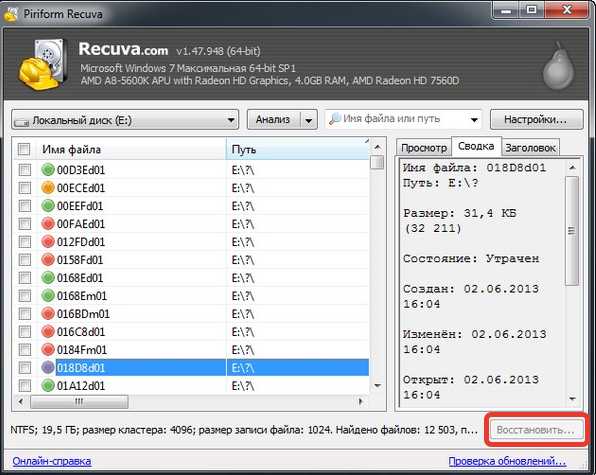
Подобным образом действуют программы EaseUS Mobisaver и Undelete for Root Users, однако для их работы требуется root-доступ, поэтому лучше сначала попробовать решить проблему с помощью Recuva и 7-Data.
Использование приложений
Если нет возможности восстановить файлы на Android через ПК, то придется прибегнуть к помощи специальных приложений. Главным недостатком такого метода является необходимость получения root-прав – без них приложение не получит доступа к памяти.
В качестве примера посмотрим программу Undeleter, которая умеет восстанавливать файлы с внешней флеш-карты и внутренней памяти. К сожалению, без покупки полной версии доступна только функция возврата изображений, но если вы останетесь довольны работой приложения, то небольшое финансовое вложение не должно стать проблемой.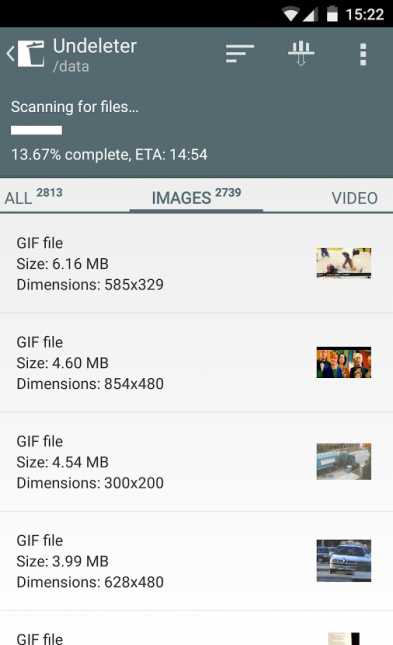
Интерфейс приложения дружелюбен к начинающим пользователям. Вам нужно указать папку, в которой хранились удаленные данные, после чего запустится сканирование памяти. В результате программа выдаст полный отчет, содержащий в себе файлы, которые можно восстановить с телефона.
Полезные рекомендации
Часто проблему проще предотвратить, чем потом разбираться с последствиями. Удаление важной информации определенно относится к числу таких неприятных ситуаций, появление которых лучше избегать. Поэтому:
- Обязательно делайте резервную копию данных.
- Установите приложение, играющее роль Корзины на Андроид.
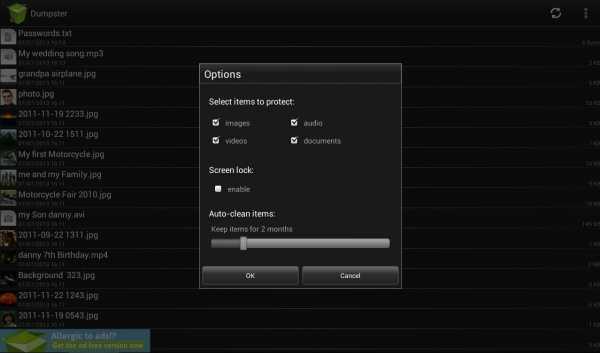
Для примера приведем приложение Dumpster. После его установки вы указываете, какие типы файлов отправляются в Корзину и сколько они там будут храниться. При необходимости вы поступаете так же, как с Корзиной на компьютере – очищаете её или восстанавливаете случайно удаленные файлы.
Программы для восстановления данных на телефоне Android: способы вернуть файлы
Многие часто удаляют важные файлы со своего смартфона по неосторожности. В этом случае у них возникает вопрос, как восстановить удалённые файлы на андроиде? В сегодняшней статье будут представлены основные способы выполнения поставленной задачи.
Возможно ли восстановить удалённые файлы на андроиде
Существует несколько методов, которые позволяют восстановить важные данные, деинсталлированные со смартфона. Каждый способ требует индивидуального подхода, наличия определённых программ. О правильном выполнении процедуры восстановления файлов пойдёт речь далее.
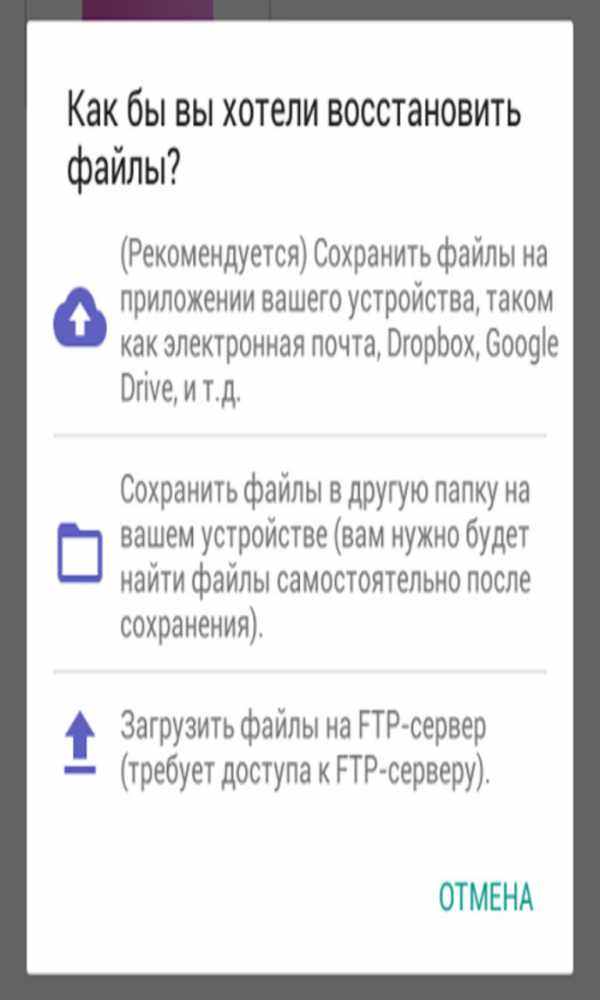
Окно выбора восстановления файлов после сканирования смартфона
Где хранятся удалённые файлы на андроиде
На OC Android существует «Корзина», в которую помещаются удалённые данные. Функции этого приложения во многом совпадают с инструментом на операционной системе Windows. Корзина имеет следующий принцип действия:
- данные, которые удалил пользователь, перемещаются в хранилище;
- при необходимости их можно восстановить, нажав на удалённый файл в хранилище, чтобы деинсталлировать их окончательно;
- впоследствии информация из «Корзины» будет удалена. Время, в течение которого файлы находятся во внутренней памяти устройства, выставляется пользователем.
Обратите внимание! На некоторых версиях андроид отсутствует «Корзина». При этом удаляемые файлы сразу же стираются из памяти устройства. Их восстановление станет возможным только после скачивания и установки специальных утилит.
Как воспользоваться приложениями для смартфона, чтобы восстановить утерянные сведения
Это достаточно сложный способ возвращения удалённых файлов. Для реализации такого метода пользователь должен иметь root-права. Чтобы их быстро получить, нужно скачать несколько программ:
- KingoRoot;
- KingRoot;
- Towelroot.
Получив root-права, на смартфон потребуется скачать приложение Undelete. После его запуска на экране телефона появится инструкция по восстановлению удалённой информации.
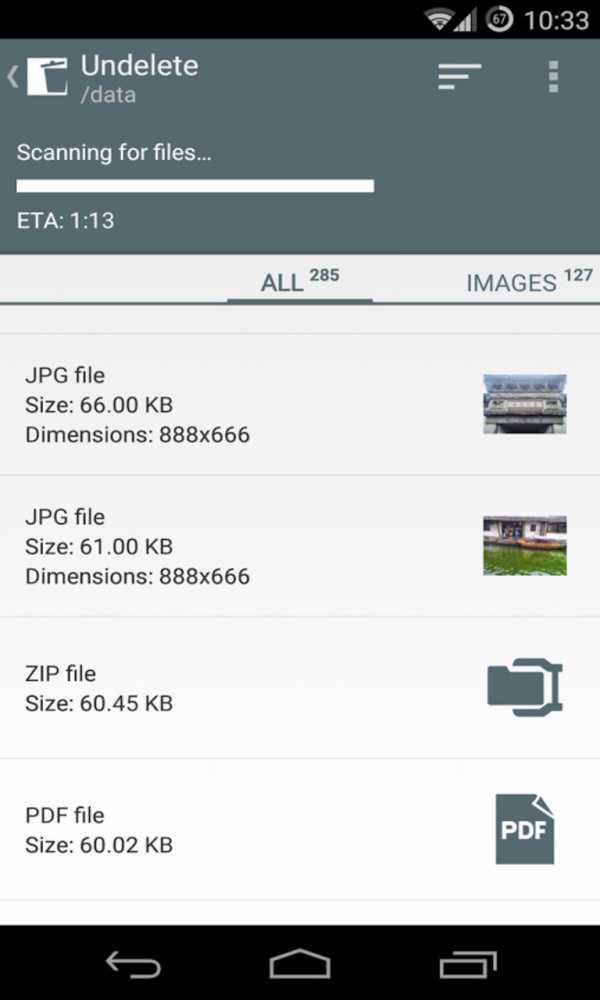
Общий вид приложения Undelete для восстановления утерянных сведений
Восстановление удалённых файлов на андроид с помощью компьютера
Одним из самых простых способов выполнения поставленной задачи считается восстановление данных с телефона Android через ПК. Процесс восстановления данных выполняется по следующему алгоритму:
- Подключить девайс к ПК, воспользовавшись USB-проводом, который идет в комплекте с телефоном.
- На экране смартфона появится уведомление, в котором нужно нажать на «Передача файлов через USB». Проигнорировав данное уведомление, пользователь не сможет получить доступ к личным файлам, хранящимся на телефоне.
- Зайти в память своего гаджета. Для этой цели необходимо перейти в «Мой компьютер».
- В папке смартфона находится несколько файлов, в том числе и системные. Чтобы найти удалённый файл, необходимо прописать его название в «Поиске».
- Дождаться окончания поиска, который обычно занимает несколько минут.
Обратите внимание! После осуществления вышеуказанных действий у пользователя появятся шансы найти удалённый файл. В противном случае придётся использовать специальные программы, которые предварительно нужно будет скачать на компьютер.
Программы, которые позволяют восстановить удалённую информацию на Android
В Интернете существует огромное количество утилит, предназначенных для выполнения данной процедуры. Далее будут рассмотрены самые распространённые и эффективные из них.
GT Recovery
Данное приложение сканирует несколько разделов смартфона: галерею, контакты, сообщения, музыку, документы, различные архивы, заметки, видео, а также папки, недавно удалённые на андроиде.
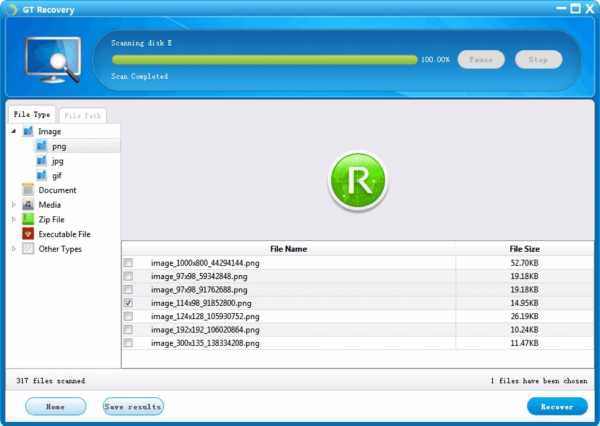
Приложение GT Recovery для сканирования внутренней памяти смартфона
Важно! Программу можно скачать с официального сайта абсолютно бесплатно. GT Recovery обладает расширенным функционалом, а также быстротой работы.
Приложение сканирует огромное количество файлов за несколько секунд, помогая вернуть утраченную информацию. Восстановить данные можно, даже если настройки гаджета будут сброшены до заводских.
GT Recovery обладает следующими особенностями:
- поддержка нескольких форматов: FAT, EXT3, EXT4;
- по окончании сканирования можно посмотреть журнал найденных файлов;
- может работать при наличии root-прав.
Recycle Bin
Отличная программа, которая прекрасно справляется с поставленными задачами. Recycle Bin имеет несколько преимуществ:
- практически не тратит заряд аккумулятора при работе;
- обладает расширенным функционалом;
- является корзиной для андроида, в которой будут храниться все удалённые файлы;
- имеет простой интерфейс, понятный каждому пользователю;
- приложение можно скачать бесплатно.
Undeleter
Универсальный софт, который быстро установится на любую версию OC Android. Скачав данное приложение, можно восстановить любые сведения, которые были удалены с телефона в независимости от срока деинсталляции.
Обратите внимание! Undeleter отличается быстротой сканирования и эффективностью работы. Его можно скачать с Google Play бесплатно.
Утилита имеет несколько особенностей:
- возвращение папок независимо от раздела, где они ранее располагались на смартфоне;
- сохраняет найдённые файлы в Dropbox;
- удаляет документы без возможности их восстановления в будущем;
- приложение не сможет воскресить повреждённые данные.
Super Backup
Приложение, позволяющее понять, как восстановить удалённые файлы на телефоне андроид. Также оно выполняет синхронизацию данных на девайсе. Обладает следующими функциями:
- восстановление сообщений, номеров, фотографий, видео, закладок;
- возможность выставить резервное копирование в определённое время;
- есть возможность самостоятельно указать путь к папке, в которой будут храниться резервные копии файлов.
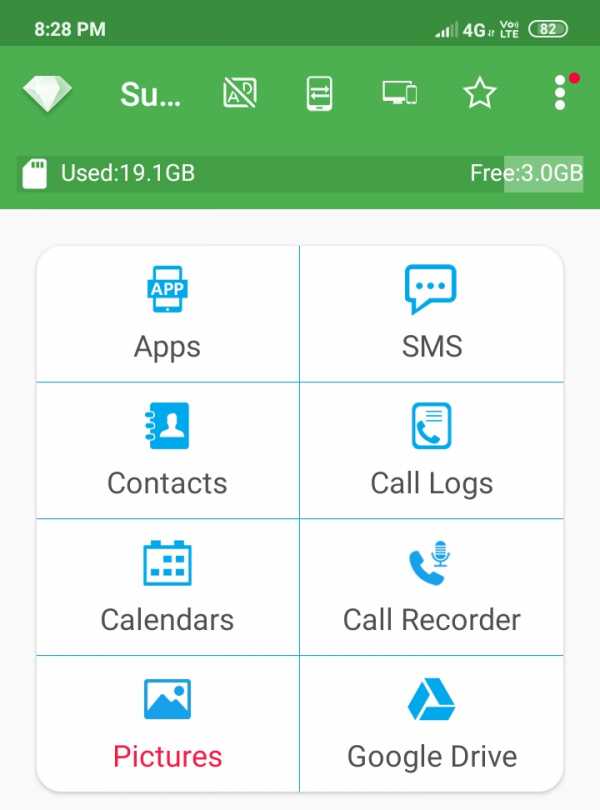
Общий вид приложения Super Backup
Diskdigger
Данная программа оперативно возвращает информацию, удалённую с телефона на Android.
Важно! Чтобы использовать приложение в полной мере, потребуются root-права. Однако demo-версия Diskdigger может работать и без них, при этом удастся восстановить только фотографии, сообщения и контакты.
Dumpster
Имеет большой функционал, позволяющий восстановить различные типы удалённых файлов. Отличительные особенности Dumpster:
- возможность осуществлять полноценную работу и без наличия root-прав;
- может работать в режиме офлайн;
- возможность просматривать найденные сведения, не восстанавливая их;
- при помощи данного приложения пользователь также может просканировать гаджет на наличие вирусов;
- самостоятельно чистит корзину на телефоне в установленное пользователем время;
- имеет простой интерфейс;
- возможность бесплатного скачивания;
- по минимуму расходует заряд батареи, может работать в фоновом режиме.
Сторонние программы для восстановления удаленных файлов на андроид
Помимо основных программ для возвращения информации на смартфоне, существует и ряд сторонних приложений, которые не менее эффективны, а в некоторых моментах даже производительнее распространённых утилит. Их можно скачать в Google Play Market. О таких программах пойдёт речь далее.
UltData
По непонятным причинам это приложение не пользуется популярность. Однако, по мнению многих специалистов, данный софт является мировым лидером в области восстановления утраченной информации со смартфонов или планшетов, работающих на операционной системе Android.

Приложение UltData, выполняющее сканирование системы
Обратите внимание! С помощью UltData можно восстановить историю звонков, фотографии, видео, документы различных форматов, SMS-сообщения, а также контакты. Причём софт находит сведения даже при сбрасывании гаджета до заводских настроек.
Помимо приведённых выше особенностей, у UltData выделяют следующие преимущества:
- наличие пошаговой инструкции при использовании программы. Интерфейс вкладочного типа позволяет быстро ориентироваться в приложении при выполнении сканирования;
- возможность выбрать тип файлов, требующих восстановления. Это обстоятельство экономит время пользователя. Ему не придётся ждать, пока UltData просканирует всю информацию, которая содержится на андроид-устройстве;
- поиск осуществляется не только во внутренней памяти девайса, но и на внешней карте;
- найденные файлы можно предварительно просмотреть на экране девайса.
App Backup Restore Transfer
Может создавать резервные копии файлов, выполнять синхронизацию данных. Однако в функционале приложения отсутствует возможность создания аварийных копий. Данное обстоятельство понижает спрос на App Backup Restore Transfer. Софт наделён следующими особенностями:
- возможность резервного копирования на карту памяти;
- восстановление любых приложений, которые пользователь случайно деинсталлировал;
- по окончании проверки на экране смартфона появляется журнал, в котором представлены подробные сведения о найденных файлах. Указываются дата установки документа, его формат, размер и прочие характеристики;
- поддержка старых версий OC Android.
Обратите внимание! App Backup Restore Transfer не требует подключения к Интернету для выполнения сканирования.
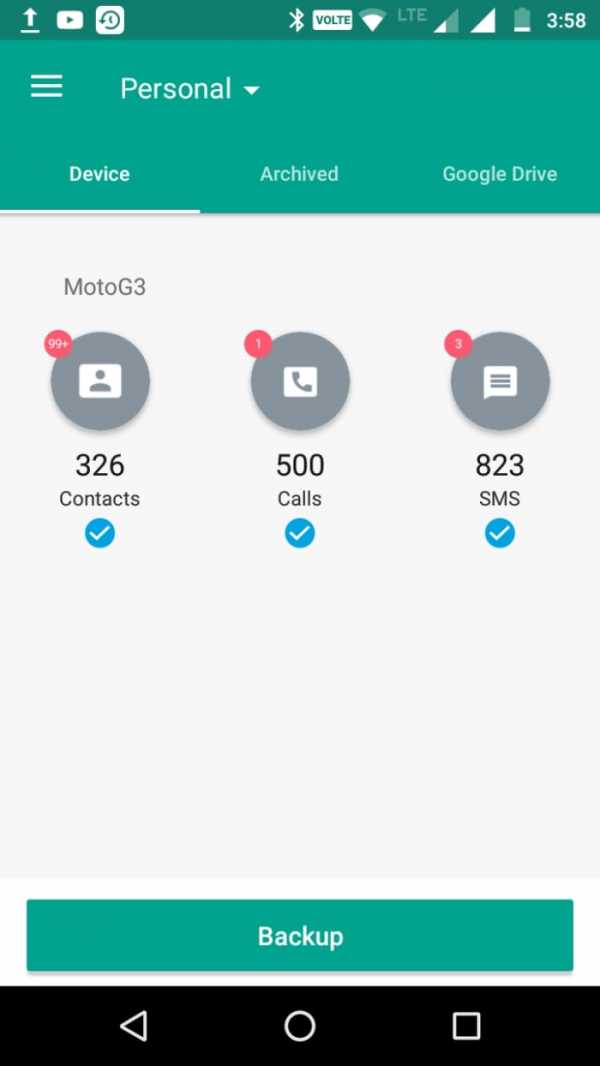
Приложение Backup Restore Transfer
Digdeep
Одно из самых эффективных приложений для сканирования памяти телефона. Программа отлично выполняет возложенные на неё функции, однако процесс поиска занимает несколько минут. Это время зависит от технических характеристик смартфона. Digdeep полностью проверяет устройство на наличие деинсталлированных файлов, при этом пользователь получает подробные сведения по окончании проверки.
Выделяют несколько особенностей Digdeep:
- сканированию подвергается как внешняя, так и внутренняя память гаджета;
- простой и красиво оформленный интерфейс;
- может работать без root-прав, однако в этом случае функционал приложения ограничен;
- возможность восстановления фотографий различных форматов.
Easeus Mobisaver
Очередное приложение, которое восстанавливает стёртые по невнимательности файлы на OC Android. Установка софта и последующее сканирование не занимают много времени. Вернуть утерянные данные можно в кратчайшие сроки.
Программа имеет следующие преимущества:
- не требует активации после установки. Возможность бесплатного скачивания. Также доступна демоверсия с урезанным функционалом;
- может работать на устаревших версиях андроид, а также на смартфонах со слабыми техническими характеристиками. Для полноценного функционирования Easeus Mobisaver достаточно 1 Гб оперативной памяти;
- практически не потребляет заряд аккумулятора. При сканировании телефон можно использовать в обычном режиме: слушать музыку, смотреть фильмы;
- не требует выхода в Интернет при сканировании девайса в отличие от других утилит.
Важно! Для работы программы нужны root-права. Их не рекомендуется устанавливать самостоятельно во избежание возникновения проблем в работе OC Android. Лучше обратиться за помощью к профессионалам, которые справятся с поставленной задачей в кратчайшие сроки.
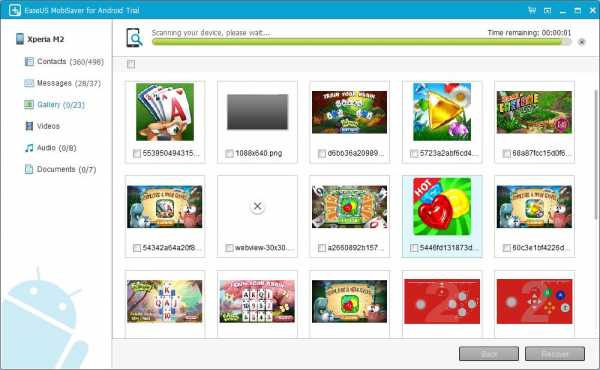
Приложение Easeus Mobisaver после окончания процесса сканирования
Профилактические меры, которые помогут избежать проблем в будущем
Опытные специалисты дают несколько советов, благодаря которым пользователи телефонов на OC Android не потеряют важные файлы:
- выполнить синхронизацию данных. Не помешает создать резервную копию, на которой будут храниться важные документы. Для этого обычно используют облачное хранилище или ПК;
- создать аккаунт Google. Этот способ является универсальным для всех пользователей, которые боятся потери информации с телефона. Свои данные лучше хранить в учётной записи Google. В случае утери их можно будет восстановить в любое время.
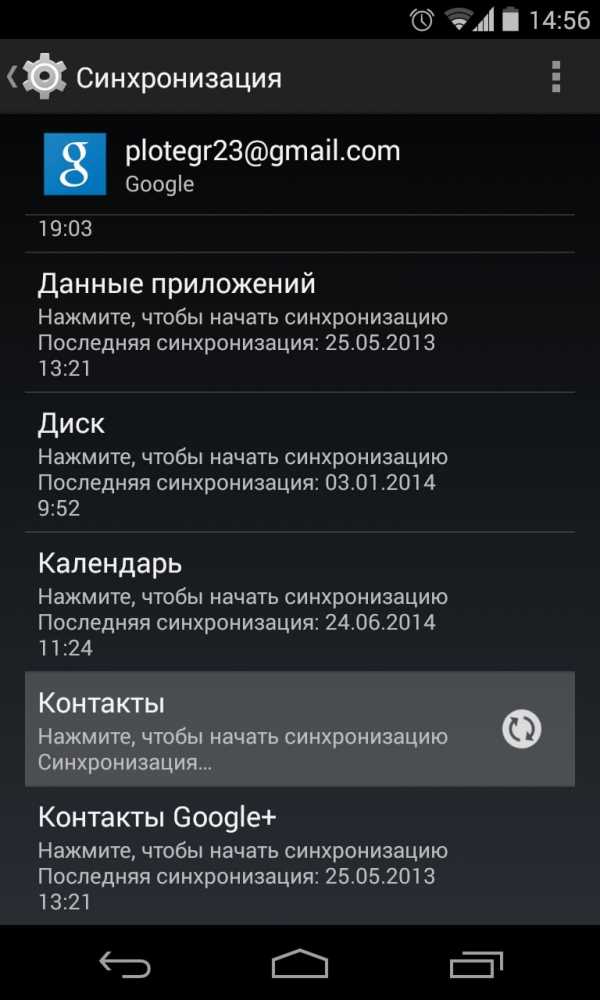
Синхронизация данных предостережет от удаления файлов
Утилиты, представленные в данной статье, помогают быстро восстановить утерянную информацию со смартфона на операционной системе андроид. Какую из них выбрать, каждый пользователь решает сам. В любом случае скачанная программа будет не лишней, она станет выполнять функцию «Корзины» как на ПК, где будет собираться всякий файловый мусор, который в прекрасный момент может пригодиться.
Восстановление данных и файлов на Android
  восстановление данных | мобильные устройства | программы
В этой инструкции о том, как восстановить данные на Android в тех случаях, когда вы случайно отформатировали карту памяти, удалили фотографии или другие файлы с внутренней памяти, сделали Hard Reset (сброс телефона на заводские настройки) или случилось что-то еще, из-за чего приходится искать способы вернуть потерянные файлы.
С того момента, когда эта инструкция по восстановлению данных на Android устройствах была впервые опубликована (сейчас, в 2018 почти полностью переписана), некоторые вещи сильно изменились и главное изменение — это то, как работает Android с внутренним хранилищем и как современные телефоны и планшеты с Android подключаются к компьютеру. См. также: Как восстановить фото на Android, Как восстановить контакты на Android.
Если раньше они подключались как обычный USB накопитель, что позволяло не использовать каких-то специальных средств, подошли бы обычные программы для восстановления данных (кстати, и сейчас лучше использовать именно их, если данные удалились с карты памяти на телефоне, например, здесь подойдет восстановление в бесплатной программе Recuva), то теперь большинство Android устройств подключаются как медиа-проигрыватель по протоколу MTP и изменить этого нельзя (т.е. нет способов подключить устройство как USB Mass Storage). Точнее есть, но это способ не для начинающих, однако, если слова ADB, Fastboot и рекавери вас не пугают, это будет самым эффективным методом восстановления: Подключение внутреннего хранилища Android как Mass Storage в Windows, Linux и Mac OS и восстановление данных.
В связи с этим, многие способы восстановления данных с Android, работавшие раньше, теперь оказываются неэффективны. Также стало маловероятным успешное восстановление данных с телефона, сброшенного на заводские настройки, в связи с тем, как именно стираются данные и в некоторых случаях включенным по умолчанию шифрованием. В обзоре — средства (платные и бесплатные), которые, теоретически, еще могут помочь вам с восстановлением файлов и данных с телефона или планшета, подключающегося по MTP, а также, в конце статьи вы найдете некоторые советы, которые, возможно, окажутся полезными, если ни один из способов не помог.
Восстановление данных в Wondershare Dr.Fone for Android
Первая из программ для восстановления для Android, которая сравнительно успешно возвращает файлы с некоторых смартфонов и планшетов (но не всех) — Wondershare Dr.Fone for Android. Программа является платной, но бесплатная пробная версия позволяет посмотреть, а возможно ли вообще восстановить что-то и покажет список данных, фотографий, контактов и сообщений для восстановления (при условии, что Dr. Fone сможет определить ваше устройство).
Принцип работы программы следующий: вы устанавливаете ее в Windows 10, 8 или Windows 7, подключаете Android устройство к компьютеру и включаете отладку по USB. После этого Dr. Fone for Android пробует определить ваш телефон или планшет и установить root-доступ на него, при успехе проводит восстановление файлов, а по завершении, отключает root. К сожалению, для некоторых устройств это не удается.
Подробнее об использовании программы и о том, где ее скачать — Восстановление данных на Android в Wondershare Dr.Fone for Android.
DiskDigger
DiskDigger — бесплатное приложение на русском языке, позволяющее найти и восстановить удаленные фотографии на Android без root доступа (но с ним результат может быть лучше). Подойдет в простых случаях и когда требуется найти именно фотографии (есть и платный вариант программы, позволяющий восстанавливать другие типы файлов).
Подробно о приложении и где его скачать — Восстановление удаленных фотографий на Android в DiskDigger.
GT Recovery for Android
Следующая, в этот раз бесплатная программа, которая может оказаться эффективной и для современных Android устройств — приложение GT Recovery, которое устанавливается на сам телефон и выполняет сканирование внутренней памяти телефона или планшета.
Мною приложение не опробовано (из-за затруднений с получением Root прав на устройстве), однако отзывы на Play Market говорят о том, что, когда это возможно, GT Recovery for Android вполне успешно справляется с восстановлением фотографий, видео и других данных, позволяя вернуть хотя бы часть из них.
Важное условие использование приложения (чтобы оно могло сканировать внутреннюю память для восстановления) — наличие Root доступа, который вы можете получить найдя соответствующую инструкцию для вашей модели Android устройства или же с помощью простой бесплатной программы, см. Получение root-прав на Android в Kingo Root.
Скачать GT Recovery для Android можно с официальной страницы в Google Play.
EASEUS Mobisaver for Android Free
EASEUS Mobisaver for Android Free — бесплатная программа для восстановления данных на Android телефонах и планшетах, очень похожая на первую из рассмотренных утилит, но позволяющая не только посмотреть на то, что доступно для восстановления, но и сохранить эти файлы.
Однако, в отличие от Dr.Fone, Mobisaver for Android требует, чтобы предварительно вы получили Root-доступ на вашем устройстве самостоятельно (как это сделать, указывал выше). И только после этого программа сможет выполнить поиск удаленных файлов на вашем андроиде.
Подробно об использовании программы и ее загрузке: Восстановление файлов в Easeus Mobisaver for Android Free.
Если у вас не получается восстановить данные с Android
Как уже было отмечено выше, вероятность успешного восстановления данных и файлов на Android устройстве из внутренней памяти ниже, чем та же самая процедура для карт памяти, флешки и других накопителей (которые определяются именно как накопитель в Windows и других ОС).
А потому вполне возможно, что ничто из предложенных способов вам не поможет. В этом случае рекомендую, если вы этого еще не сделали, попробовать следующее:
- Зайдите на адрес photos.google.com используя для входа данные учетной записи на вашем Android устройстве. Может оказаться, что фотографии, которые вы хотите восстановить, синхронизированы с учетной записью и вы их обнаружите в целости и сохранности.
- Если вам требуется восстановить контакты, аналогичным образом зайдите на contacts.google.com — есть шанс, что там вы обнаружите все свои контакты с телефона (правда, вперемешку с теми, с которыми вы переписывались по e-mail).
Надеюсь, что-то из этого окажется полезным для вас. Ну а на будущее — старайтесь использовать синхронизацию важных данных с хранилищами Google или другими облачными сервисами, например, OneDrive.
Примечание: ниже описывается еще одна программа (ранее бесплатная), которая, однако, восстанавливает файлы с Android только при их подключении как USB Mass Storage, что для большинства современных устройств уже неактуально.
Программа для восстановления данных 7-Data Android Recovery
Когда я в прошлый раз писал о другой программе от разработчика 7-Data, позволяющей восстановить файлы с флешки или жесткого диска, я обратил внимание на то, что у них на сайте имеется версия программы, предназначенной для восстановления данных с внутренней памяти Android или вставленной в телефон (планшет) micro SD карты памяти. Сразу подумал, что это будет неплохой темой для одной из следующих статей.
Скачать Android Recovery можно с официального сайта http://7datarecovery.com/android-data-recovery/. При этом, на данный момент программа является полностью бесплатной. Обновление: в комментариях сообщили, что уже не является.
Скачать Android Recovery можно на официальном сайте
Установка не занимает много времени — просто нажимаем «Далее» и со всем соглашаемся, ничего постороннего программа не устанавливает, так что в этом плане можете быть спокойны. Поддерживается русский язык.
Подключение Android телефона или планшета для процедуры восстановления
После запуска программы, вы увидите ее главное окно, в котором схематично отображены необходимые действия для того, чтобы приступить:
- Включить отладку по USB в устройстве
- Подключить Android к компьютеру с помощью USB кабеля
Для включения отладки USB на Android 4.2 и 4.3 зайдите в «Параметры» — «О телефоне» (или «О планшете»), после чего несколько раз нажмите по полю «Номер сборки» — до тех пор, пока не увидите сообщение «Вы стали разработчиком». После этого вернитесь на главную страницу настроек, зайдите в пункт «Для разработчиков» и включите отладку USB.
Для того, чтобы включить отладку USB на Android 4.0 — 4.1, зайдите в параметры вашего Android устройства, где в конце списка настроек вы найдете пункт «Параметры разработчика». Зайдите в этот пункт и отметьте «Отладка USB».
Для Android 2.3 и более ранних, зайдите в настройки — Приложения — Разработка и включите нужный параметр там.
После этого, подключите Ваше Android устройство к компьютеру, на котором запущена программа Android Recovery. Для некоторых устройств нужно будет нажать кнопку «Включить USB-накопитель» на экране.
Восстановление данных в 7-Data Android Recovery
После подключения, в главном окне программы Android Recovery нажмите кнопку «Далее» и вы увидите список накопителей в вашем Android устройстве — это может быть только внутренняя память или же внутренняя память и карта памяти. Выберите нужное хранилище и нажмите «Далее».
Выбор внутренней памяти Android или карты памяти
По умолчанию, начнется полное сканирование накопителя — будут искаться удаленные, отформатированные и потерянные другими способами данные. Нам остается только ждать.
Файлы и папки, доступные для восстановления
По окончании процесса поиска файлов, будет отображена структура папок с тем, что удалось найти. Вы можете смотреть, что в них находится, а в случае с фотографиями, музыкой и документами — пользоваться функцией предварительного просмотра.
После того, как вы выбрали файлы, которые нужно восстановить, нажмите кнопку «Сохранить» и сохраните их к себе на компьютер. Важное примечание: не сохраняйте файлы на тот же носитель, с которого производилось восстановление данных.
Странно, но у меня ничего не восстановилось: программа написала Beta Version Expired (я установил ее сегодня), хотя на официальном сайте написано, что никаких ограничений нет. Есть подозрение, что это связано с тем, что сегодня утро 1 октября, а версия, видимо, обновляется раз в месяц и они еще не успели обновить ее на сайте. Так что думаю, к моменту когда вы будете это читать, все будет работать в лучшем виде. Как я уже сказал выше, восстановление данных в этой программе полностью бесплатное.
А вдруг и это будет интересно:
8 лучших программ для восстановления данных на Android — itGap
Потеря файлов является болезненной в любом случае. Причина, по которой вы могли потерять данные на Android, может быть вызвана случайным удалением, отсутствием резервного копирования, ошибками рутирования, неисправностью карты памяти и так далее.
Есть ли способ вернуть файлы?
Ну, вот где программное обеспечение на Android для восстановления данных вступает в игру!
1. Tenorshare UltData
Tenorshare считается одним из лучших программ для восстановления данных на Android, которые вы можете найти. Он утверждает, что имеет самый высокий показатель успеха в отрасли и совместим с более чем 6000 устройств, включая Samsung, Oppo, Xiaomi, Huawei и так далее.
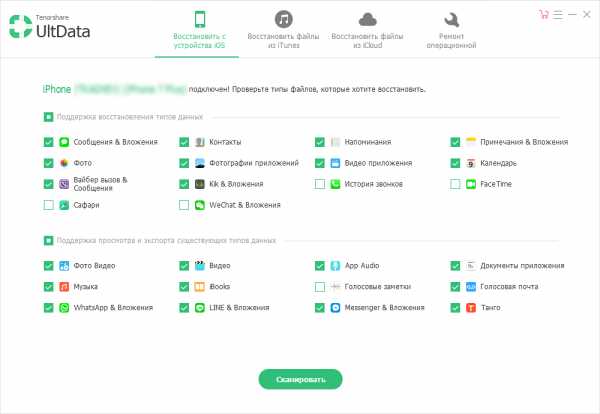
Это программное обеспечение сделало все возможное для восстановления удаленных фотографий и сообщений WhatsApp со смартфона без рута. Даже если у вас нет резервной копии, он может восстановить видео, голос, документы и т.д. В WhatsApp.
Независимо от типа файла, Tenorshare может помочь вам восстановить важные контакты, ценные фотографии из галереи, записи вызовов и другие файлы в вашей внутренней памяти. Для этого необходимо обязательно рутировать свое устройство.
Восстановление данных возможно в следующих сценариях:
- Случайное удаление
- Повреждение водой
- Сбой ОС
- Сломан экран
- Неправильный рутинг системы
Вы можете восстановить свои данные как из внутренней памяти, так и с SD-карт. Вы также можете просмотреть файл перед его восстановлением. Говоря об аспекте безопасности, этот инструмент предназначен только для чтения и не подвержен риску, где нет вероятности утечки информации или потери данных.
2. dr.fone
Программа dr.fone для восстановления данных претен&
Android File Recovery - Как восстановить удаленные файлы в Android
Иногда вы можете удалить файлы, которые вам действительно нужны на вашем телефоне Android, такие как фотографии, загруженные аудиофайлы MP3, контакты, сообщения и т. Д. К счастью, навсегда удаленные файлы в Android могут быть восстановлены, если вы правильно выполняете восстановление файлов Android.
Вот полное руководство, которое покажет вам правильный способ восстановления удаленных файлов на Android, как из внутренней памяти Android, так и из внешней памяти SD-карты.
Куда деваются удаленные файлы на Android?
Хотя в Android нет корзины для удаленных файлов, файлы не исчезают полностью из памяти телефона после их удаления. Поэтому на Android можно восстановить удаленные файлы.
Когда вы удаляете файл в Android, ваш телефон Android не перемещает файл в другое место и не стирает удаленные файлы из вашей памяти. Что происходит, так это то, что удаленный файл все еще остается на том же месте вашего пространства памяти , только то пространство, которое он занимает, помечается как «неиспользуемое» и становится доступным для записи новых данных.После того, как место используется для новых данных, удаленные файлы перезаписываются и удаляются безвозвратно.
Для пользователей iPhone: Как восстановить удаленные файлы с iPhone
Для удаленных фотографий : Как удалить фотографии с Android
Как восстановить Постоянно удаленные файлы на телефоне Android?
Поскольку мы узнали, что удаленные файлы все еще находятся в наших телефонах Android, если мы выполняем восстановление файлов Android до того, как удаленные файлы будут перезаписаны, удаленные файлы можно будет восстановить.
Чтобы убедиться, что вы можете восстановить удаленные файлы в Android, нужно сделать две вещи:
-
Перевести телефон Android в режим полета и прекратить создание новых данных, например, получение новых сообщений или создание новых фотографий. .
-
Восстановите удаленные файлы как можно скорее .
Затем с помощью надежного приложения для восстановления файлов Android вы можете начать восстановление удаленных файлов со своего телефона Android.И вместо восстановления удаленных файлов с Android без компьютера с помощью приложения для восстановления файлов, которое потенциально может перезаписать удаленные файлы при установке приложения, у вас больше шансов восстановить удаленные файлы с помощью настольного приложения для восстановления данных Android на компьютере.
Итак, вам рекомендуется установить FonePaw Android Data Recovery , программу восстановления данных для ПК с Windows или Mac, чтобы восстановить удаленные фотографии, аудиофайлы, видео и многое другое на Android одним щелчком мыши.
FonePaw Android Data Recovery предназначена для восстановления удаленных / потерянных данных на Samsung Galaxy, Google Nexus, LG, Sony, HTC, Motorola, Huawei, OnePlus, AUSU, ZTE и других. Он может восстанавливать удаленные фотографии, видео, музыку, текстовые сообщения, WhatsApp , контакты, журналы вызовов и файлы документов на телефонах Android. Он может восстанавливать файлы Android за несколько кликов. Вот как им пользоваться.
◆ Нажмите кнопку «Загрузить» ниже, чтобы установить FonePaw Android Data Recovery.
ЗагрузитьЗагрузить
ШАГ 1. Подключите Android к ПК
Для начала установите и запустите восстановление памяти телефона для Android на вашем компьютере. Затем подключите телефон Android, например Samsung Galaxy S7 / S8 / S9 / Note 9, к ПК с помощью кабеля USB. Отладка по USB необходимо включить на вашем телефоне Android, чтобы программа Android Data Recovery могла взаимодействовать с телефоном. Следуйте инструкциям на экране, чтобы включить отладку по USB.
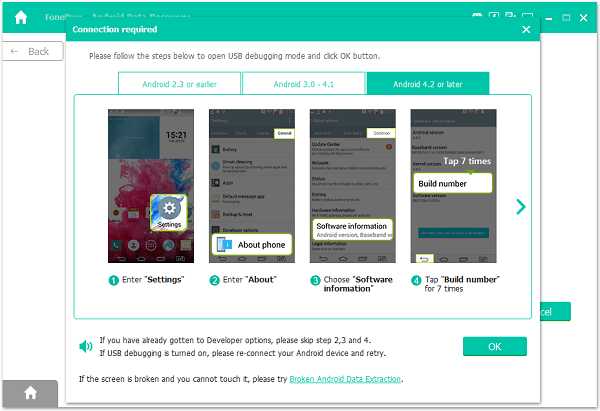
ШАГ 2.Выберите типы файлов для восстановления
После включения отладки по USB и успешного подключения телефона Android к программе вам будет предложено выбрать типы файлов, которые вы хотите восстановить. Отметьте документы, фотографии, сообщения или другие удаленные файлы, которые вам нужны, а затем нажмите кнопку «Далее» .
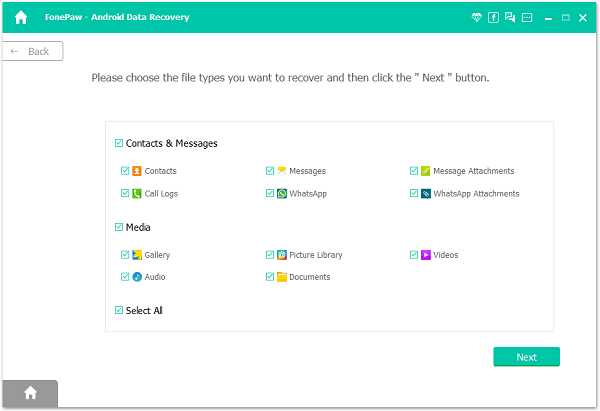
ШАГ 3. Установите приложение FonePaw для получения разрешений
Программа предложит вам установить приложение FonePaw, приложение, которое используется для предоставления привилегий программе для доступа к файлам на вашем Android.Только с помощью приложения настольная программа может читать и восстанавливать удаленные файлы с вашего телефона.
Следовательно, следуйте инструкциям на экране, чтобы включить установку через USB и разрешить установку приложения FonePaw на свой телефон.
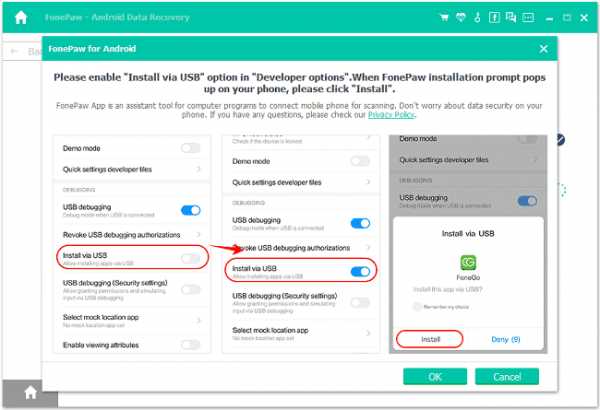
ШАГ 4. Получите права на сканирование удаленных файлов
После установки приложения FonePaw оно выдаст всплывающее уведомление, чтобы вы разрешили доступ к контактам, сообщениям, хранилищу, журналам вызовов для сканировать удаленные файлы.Нажмите Разрешить для всех сообщений и нажмите Сканировать авторизованные файлы , чтобы начать поиск удаленных файлов на вашем телефоне Android.
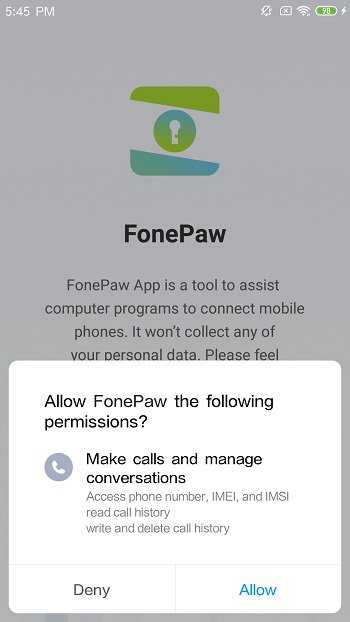
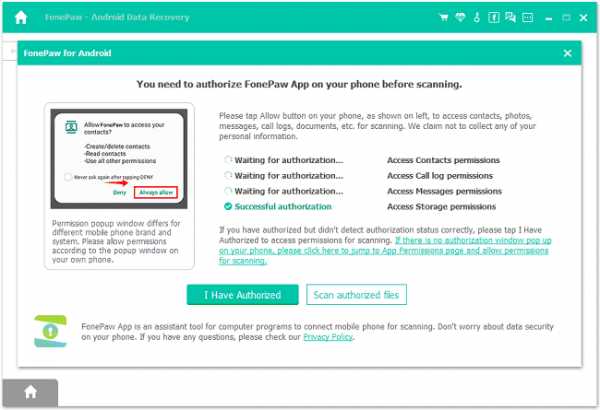
Шаг 5. Проверка удаленных файлов при стандартном сканировании
Как только программа получит разрешение, она запустит стандартное сканирование, которое может найти эскизы удаленных фотографий, а также существующие файлы на ваш телефон Android. Если вам нужно найти больше удаленных файлов, щелкните Deep Scan и терпеливо дождитесь завершения восстановления файлов телефона.
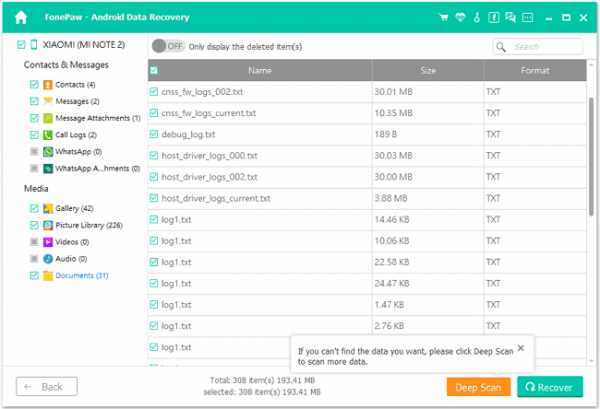
ШАГ 6. Восстановить утерянные файлы с Android при глубоком сканировании
Когда глубокое сканирование завершится, отобразятся все ваши файлы Android. Чтобы просмотреть только удаленные файлы, коснитесь значка «ВКЛ.» вверху, чтобы настроить отображение только удаленных элементов. Выберите удаленные файлы, которые вы ищете, и нажмите «Восстановить» . Удаленные файлы будут восстановлены и сохранены на вашем компьютере.
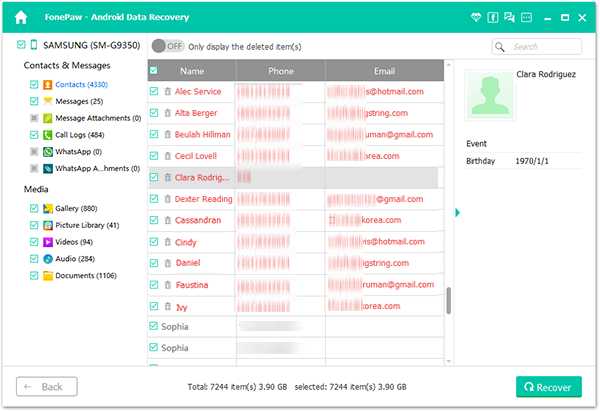
Вот как вернуть удаленные элементы с телефонов и планшетов Android.
Как восстановить удаленные файлы с телефона Android
- Ресурсы
- Пожалуйста, введите содержание поиска
- Восстановление и ремонт web / gray / icon24 / down Создано в Sketch.Данные iOS
- Восстановление данных iOS
- Восстановление системы iOS Hot
- Восстановление данных Windows
- Восстановление данных Mac
- Данные Android Восстановление
- Data Managerweb / gray / icon24 / down Создано в Sketch.Обмен данными
- WhatsApp Transfer
Как восстановить удаленные файлы на телефоне Android
По мере того, как мир становится все более цифровым, есть одна проблема, которую часто игнорируют. До эпохи смартфонов камеры делали все снимки, и они сохранялись в виде бумажных копий в фотоальбомах. Все документы были на бумаге и хранились в папках в шкафах. В настоящее время все цифровое и зависит от включения вашего телефона. Да, существуют облачные сервисы, которые препятствуют полной надежности оборудования телефона, но по большей части потеря данных - очень распространенная проблема.В этой статье мы подробно рассмотрим, как можно восстановить удаленные файлы на Android, а также познакомимся с лучшим программным обеспечением, которое делает именно это.
Где хранятся файлы на устройствах Android?
Для тех, кто не разбирается в технологиях, давайте разберемся, где именно хранятся ваши файлы на ваших устройствах Android. Устройства Android могут хранить файлы в двух конкретных местах: во внутренней памяти и во внешней памяти. В каждом телефоне есть внутренняя память, которая позволяет хранить файлы и другие данные, которые имеют решающее значение для его работы.С другой стороны, внешняя память в смартфонах в последнее время стала не очень распространенной функцией. Учитывая, что внутренняя память расширилась с 16 ГБ до 256 ГБ (и продолжает расширяться), такой сдвиг в динамике не вызывает удивления.
Внутренняя память фиксированная и предустановлена на заводе. После изготовления его нельзя расширить или изменить. Внешнюю память можно расширить, заменив SD-карту большей емкости. Чтобы узнать, сколько внутренней и внешней памяти есть на вашем устройстве Android, перейдите в Настройки >> Память и хранилище.Если вы заметили только вариант внутреннего хранилища, скорее всего, ваше устройство не поддерживает внешнее хранилище.
Можно ли восстановить удаленные файлы на Android без резервной копии?
Ответ: ДА , можно восстановить удаленные файлы на устройствах Android даже без резервного копирования. Технология продвинулась настолько далеко, что позволяет такое восстановление. В Интернете доступно различное программное обеспечение, которое позволяет устройствам восстанавливать потерянные или удаленные файлы даже без резервной копии.
К сожалению, у людей очень низкий уровень внимания. Если вы можете вспомнить хотя бы одну строчку из первого абзаца этой статьи, вы попадаете в верхний процент мировой элиты, когда дело касается сохранения информации. Следовательно, восстановление Android стало неотъемлемой частью набора инструментов каждого мобильного телефона. Важно учитывать, что такое восстановление возможно при определенных условиях. Есть определенные пределы, за которые даже сегодняшние технологии не могут выйти. Чем дольше ваши файлы были удалены, тем меньше у вас шансов на восстановление файлов Android.
Восстановление удаленных файлов из внутренней памяти Android
Теперь, когда вы знаете, что на Android можно восстановить удаленные файлы, давайте поговорим о том, как восстановить удаленные файлы. Сначала мы рассмотрим восстановление файлов из внутренней памяти. Многие программы утверждают, что творят чудеса и возвращают данные мертвых. Лишь немногие делают эту работу. iMyFone D-Back - одно из таких программ, завоевавшее доверие и получившее массу положительных отзывов.
1,000,000+ Загрузки
Основные характеристики:
- D-Back может восстанавливать потерянные файлы с различных устройств Android.Независимо от того, сломано устройство или нет, это программное обеспечение может помочь восстановить файлы с помощью нескольких простых шагов.
- Программа поддерживает различные форматы файлов для восстановления, включая изображения, документы, контакты, сообщения и т. Д.
- D-Back имеет очень высокий процент успеха и на 100% безопасен.
- Программное обеспечение поддерживает восстановление файлов после случайного удаления, сбоев системы, повреждения водой, вирусных атак, черного экрана, неотвечающих телефонов, разбитых экранов и т. Д.
- Поддерживает ОС Android 2.От 0 до 10.0.
Действия по восстановлению удаленных файлов из внутреннего хранилища с помощью D-Back
Шаг 1. Загрузите и запустите D-Back Android, выберите режим восстановления, в котором вы хотите работать. Это будет зависеть от ситуации, в которой находится ваш телефон. После того, как вы выбрали режим, нажмите «Продолжить».
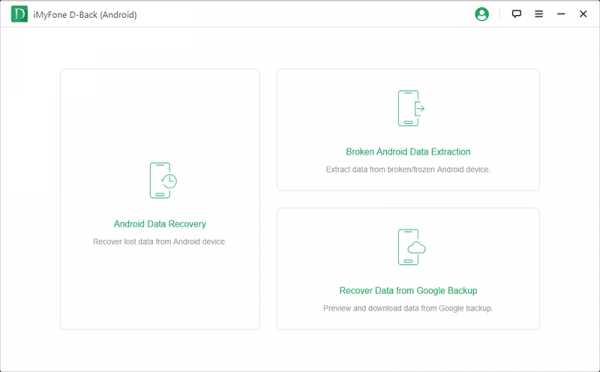
Шаг 2. Выберите информацию об устройстве, и программа автоматически загрузит пакет данных.
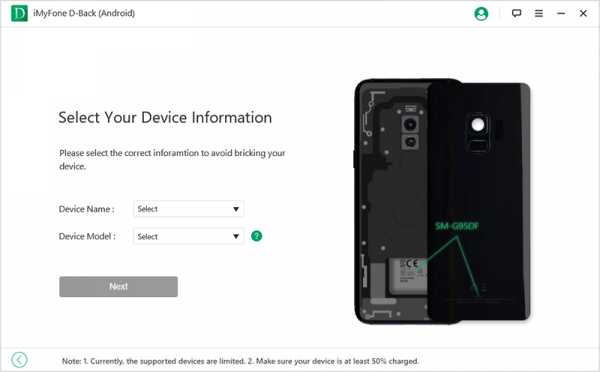
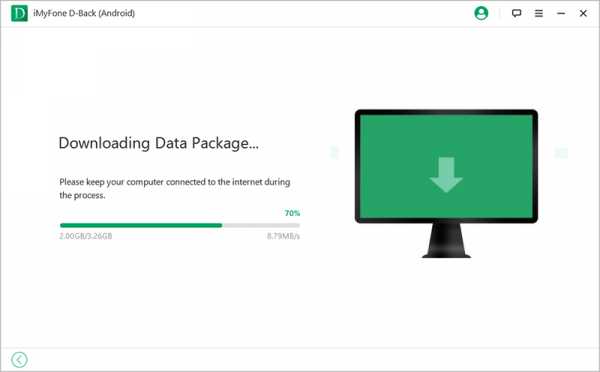
Шаг 3.Подключите устройство к компьютеру через USB-кабель, нажмите «Далее».
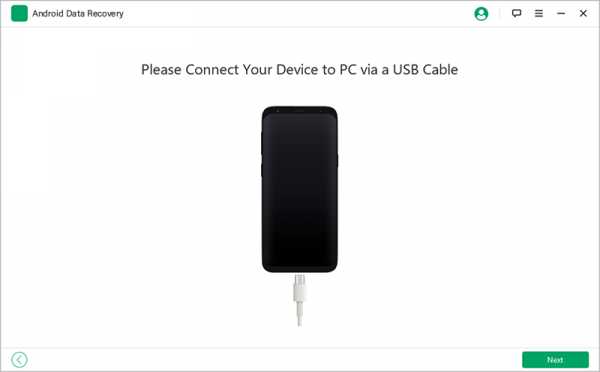
Шаг 4. Выберите тип файла, который вы хотите восстановить, нажмите «Далее».
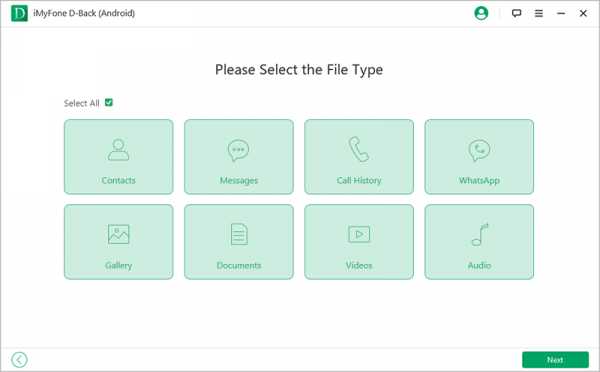
Шаг 5. Просмотрите и выберите данные, которые вы хотите восстановить, нажмите кнопку «Восстановить».
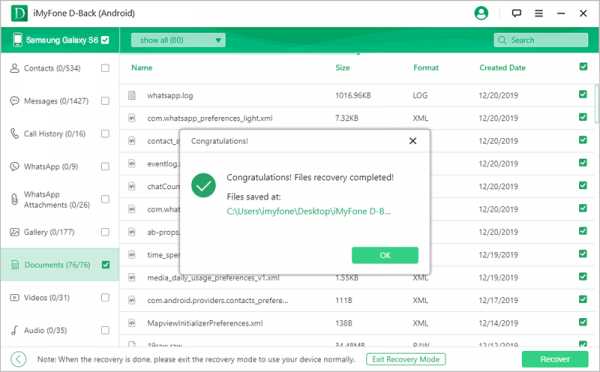
, часть 4: восстановление удаленных файлов из внешнего хранилища Android
Честно говоря, восстановление данных требуется не только для внутреннего хранилища. Напротив, восстановление данных с внешнего хранилища более необходимо на устройствах Android.
Когда дело доходит до восстановления данных с SD-карты Android, AnyRecover - еще одно надежное программное обеспечение, которое очень эффективно выполняет эту работу. Он гордится своим уникальным алгоритмом восстановления данных, который позволяет пользователям восстанавливать неограниченное количество данных. AnyRecover имеет множество функций, которые сделали его полезным программным обеспечением для пользователей, желающих восстановить удаленные файлы на SD-карте Android.
1,000,000+ Загрузки
Основные характеристики:
- Позволяет восстанавливать файлы, которые были ошибочно удалены или утеряны с SD-карты, а также позволяет восстанавливать данные с отформатированных внешних устройств хранения, таких как USB, жесткие диски, SSD и т. Д.
- AnyRecover гордится тем, что может восстановить практически все, что угодно, благодаря поддержке различных форматов файлов. Это включает в себя все, от изображений и видео до документов, электронных писем и даже чатов.
- Позволяет предварительно просмотреть восстанавливаемые файлы, и вы можете выборочно выбирать конкретные файлы для восстановления.
- AnyRecover повышает вероятность успеха и на 100% безопасен в использовании.
Попробовать бесплатно Попробовать бесплатно
Шаги по восстановлению удаленных файлов Android с помощью AnyRecover
Шаг 1. Загрузите и запустите AnyRecover, выберите свой внешний жесткий диск во вкладке «Внешние съемные устройства».
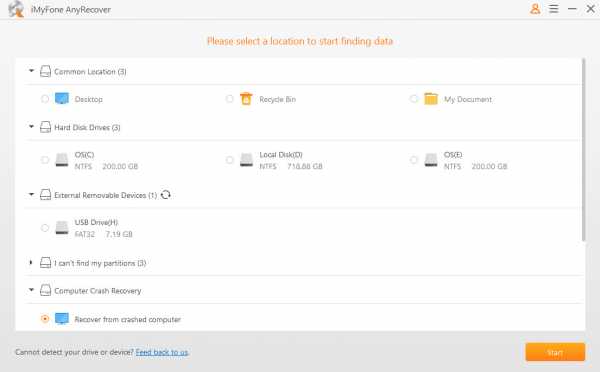
Шаг 2. После выбора внешнего жесткого диска нажмите кнопку «Пуск», AnyRecover просканирует его.
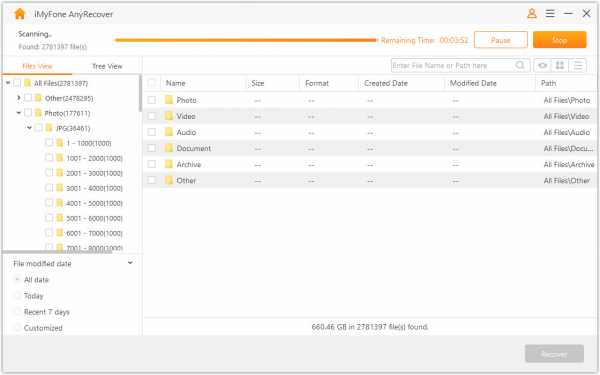
Шаг 3. После завершения сканирования выберите тип файла из списка. Нажмите на файл, который хотите восстановить, нажмите «Восстановить», чтобы вернуть файлы.
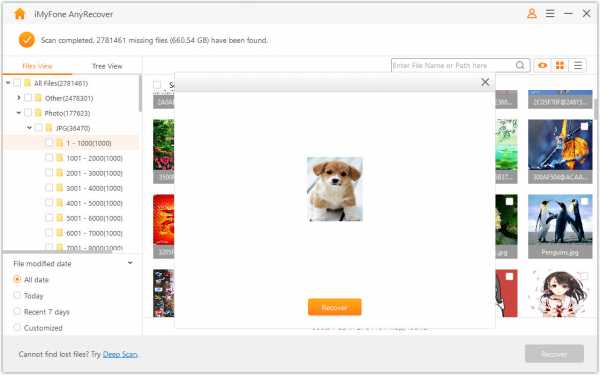
Вот и все.Если вы следовали пошаговым инструкциям, вы должны обнаружить, что восстановили все файлы, которые вы потеряли, из внешнего хранилища.
Попробовать бесплатно Попробовать бесплатно
Заключение
Восстановление файлов Android очень важно, и каждый пользователь должен знать, как использовать программное обеспечение, такое как D-Back, для восстановления потерянных файлов. Не зная, что это не конец света, вы рискуете потерять все свои данные или выложить огромную сумму денег, чтобы отдать свой телефон в ремонтные центры, которые делают то же самое.Наше скромное предложение - опробовать программу в течение пробного периода. Если программное обеспечение делает то, что вам нужно, обновите его до полной лицензионной версии, чтобы максимально использовать возможности приложения. Большинство программ с хорошей репутацией и 30-дневной гарантией возврата денег. В конце концов, создание резервной копии - это первый шаг к обеспечению полной безопасности ваших файлов или данных. Такие программы, как D-Back и AnyRecover, дополняют это и обеспечивают 100% -ную вероятность возврата утерянных файлов.
.3 способа восстановления файлов из внутренней памяти Android? - Dr.Fone
Часть 3: Как бесплатно восстановить удаленные файлы из внутренней памяти? (Сложный)
Ища варианты восстановления изображений из памяти телефона, я нашел этот пост на форуме разработчиков xda. В нем объяснялось, как восстановить удаленные файлы из внутренней памяти телефона Android. Единственная загвоздка в том, что ваше устройство должно быть рутировано. Кроме того, процесс чрезвычайно сложен, и есть вероятность, что вы не сделаете это правильно с первых нескольких попыток.
Во-первых, мы должны сделать копию внутренней памяти вашего телефона в виде файла RAW. Позже это будет преобразовано в формат VHD. После того, как виртуальный жесткий диск будет подключен к системе управления дисками Windows, мы сможем просканировать его с помощью любого надежного инструмента восстановления данных. Хорошо - я согласен, это действительно звучит сложно. Чтобы упростить вам восстановление внутренней памяти с помощью этой техники, я разбил этот процесс на несколько этапов.
Шаг 1. Создание образа внутренней памяти Android
1.Во-первых, мы должны сделать образ внутренней памяти телефона. Для этого мы воспользуемся помощью FileZilla. Вы можете просто установить сервер FileZilla в свою систему и запустить его. Просто убедитесь, что вы запускаете его как администратор.
2. После запуска FileZilla перейдите к его общим настройкам. В функции «Слушать эти порты» укажите значение 40. Кроме того, в настройках тайм-аута укажите 0 для тайм-аута соединения.
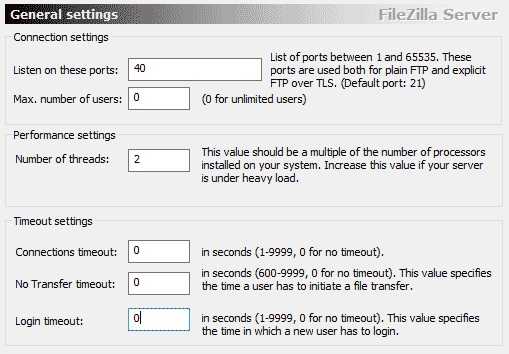
3.Теперь перейдите в настройки пользователей и выберите добавление нового пользователя. Как видите, мы создали здесь нового пользователя с именем «qwer». Вы также можете указать любое другое имя. Также установите пароль для пользователя. Чтобы упростить задачу, мы оставили его как «пропуск».
4. Включите для него операции чтения и записи и сохраните его в папке C: \ cygwin64 \ 000. Здесь C: - это диск, на котором установлена Windows.
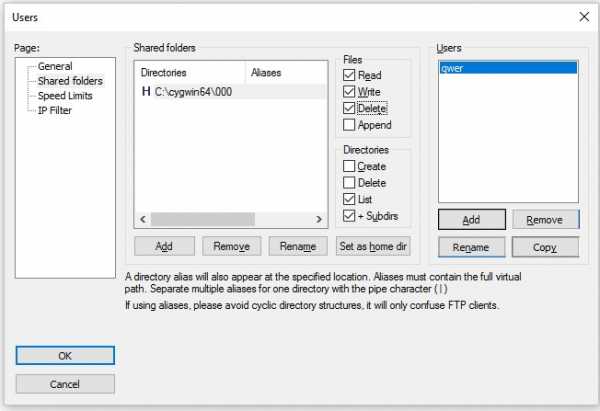
5. Отлично! Как только это будет сделано, вам необходимо установить Android SDK в вашу систему.Вы можете скачать его с официального сайта Android прямо здесь.
6. После установки скопируйте файлы adb.exe, adb-windows.exe, AdbWinApi.dll, AdbWinUsbApi.dll и fastboot.exe в папку C: \ cygwin64 \ bin.
7. Подключите ваш телефон Android к системе. Просто убедитесь, что на нем включена опция USB Debugging.
8. Откройте командную строку и введите следующие команды. Это позволит вам получить список доступных дисков.Таким образом, вы можете просто скопировать выбранный диск вместо всего хранилища телефона.
- оболочка adb
- su
- найти / dev / block / platform / -name 'mmc *' -exec fdisk -l {} \; > /sdcard/list_of_partitions.txt
9. Здесь текстовый файл «list_of_partitions» будет содержать информацию о разделах вашего телефона.Дайте следующую команду, чтобы скопировать его в безопасное место.
adb pull /sdcard/list_of_partitions.txt C: / cygwin64 / 000
10. Позже вы можете открыть этот файл и вручную найти любую информацию о ваших недостающих данных.
11. Чтобы создать образ внутренних данных вашего телефона, вам необходимо ввести определенные команды. Откройте новое окно консоли и введите следующие данные.
- оболочка adb
- su
- мкфифо / кеш / myfifo
- ftpput -v -u qwer -p pass -P 40192.168,42,79 ммcblk0p27.raw / кеш / myfifo
12. Здесь «qwer» и «pass» - это наши имя пользователя и пароли, которые вы можете заменить на свои. За ним следует номер порта и адрес сервера. В конце концов, мы указали конкретную область, которая была связана с исходным расположением файла.
13. Запустите другую консоль и введите следующие команды:
- оболочка adb
- su
- дд, если = / dev / block / mmcblk0p27 of = / cache / myfifo
14.Как было сказано ранее, «mmcblk0p27» - это место на нашем телефоне, откуда данные были потеряны. Это может варьироваться от одного телефона к другому.
15. Это заставит FileZilla скопировать данные с вашего телефона в папку «000» (как указано ранее). Вам придется немного подождать, пока процесс будет завершен.
Шаг 2. Преобразование RAW в файл VHD
1. После копирования данных необходимо преобразовать файл RAW в формат VHD (виртуальный жесткий диск), чтобы можно было смонтировать его в своей системе.Для этого вы можете просто скачать инструмент VHD отсюда.
2. Когда это будет сделано, вам нужно скопировать файл VHDTool.exe в рабочую папку. В нашем случае это папка 000. Снова запустите консоль, перейдите в папку и введите следующее:
компакт-диск C: / cygwin64 / 000 / VhdTool.exe / convert mmcblk0p27.raw
3. Хотя преобразованное имя файла будет иметь расширение RAW, его можно использовать как виртуальный жесткий диск.
Шаг 3. Монтирование как виртуальный жесткий диск в Windows
1. Вы почти у цели! Теперь все, что вам нужно сделать, это смонтировать виртуальный жесткий диск в Windows. Для этого перейдите в настройки управления дисками в Windows.
2. Теперь перейдите в «Настройки»> «Действие» и нажмите «Присоединить VHD».
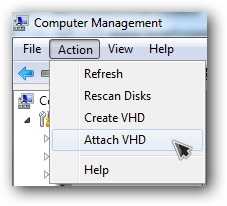
3. Когда он запросит местоположение, укажите «C: \ cygwin \ nexus \ mmcblk0p12.сырье ». Помните, имя вашего файла здесь будет другим.
4. Щелкните его правой кнопкой мыши и выберите «Инициализировать диск»> «GPT». Также щелкните правой кнопкой мыши пустое место и выберите параметр «Новый простой том».
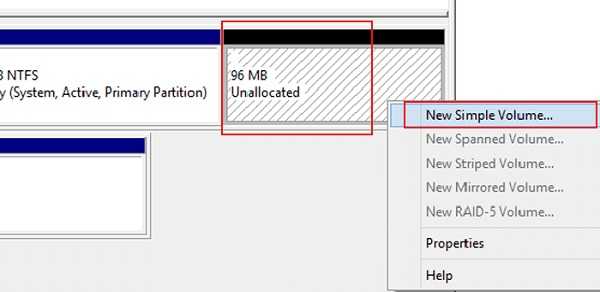
5. Просто завершите работу мастера, присвоив диску новую букву и отключив разбиение на разделы.
6. Также щелкните правой кнопкой мыши часть RAW и отформатируйте ее. Тип файловой системы должен быть FAT 32.
Шаг 4. Выполните восстановление данных
В конце концов, вы можете использовать любой свободно доступный инструмент для восстановления данных и просканировать виртуальный жесткий диск, который вы только что смонтировали в своей системе. Когда приложение запросит у вас место для восстановления данных, укажите букву виртуального жесткого диска, выделенного вами на предыдущем шаге.
Излишне говорить, что этот метод имеет множество осложнений.Во-первых, вы можете выполнить восстановление памяти телефона только на ПК с Windows, так как это не будет работать на Mac. Самое главное, ваше устройство должно быть заранее рутировано. В противном случае вы не сможете создать RAW-файл во внутреннем хранилище. Из-за этих осложнений методика редко дает желаемые результаты.
.Как восстановить удаленные файлы с Android без рута - Dr.Fone
Часть 3: Как легко восстановить удаленные файлы
Использовать этот удивительный инструмент довольно просто. Он имеет удобный интерфейс и обеспечивает чрезвычайно безопасный способ восстановления удаленных файлов.
Выполнив идентичные операции, вы можете использовать этот инструмент для выполнения следующих задач:
- Восстановление удаленных видео с телефона Android
- Восстановить удаленные фотографии
- Восстановление удаленных текстовых сообщений Android
- Восстановление удаленных контактов, истории звонков, документов и т. Д.на Android
Просто выполните следующие действия, чтобы узнать, как восстановить удаленные видео (и другие файлы) с Android с помощью Dr.Fone - Data Recovery (Android) .
Шаг 1. Подключите устройство
Во-первых, убедитесь, что в вашей системе установлен Dr.Fone - Data Recovery (Android). Всякий раз, когда вы хотите восстановить удаленные текстовые сообщения Android, просто запустите программное обеспечение и выберите опцию «Восстановление данных».
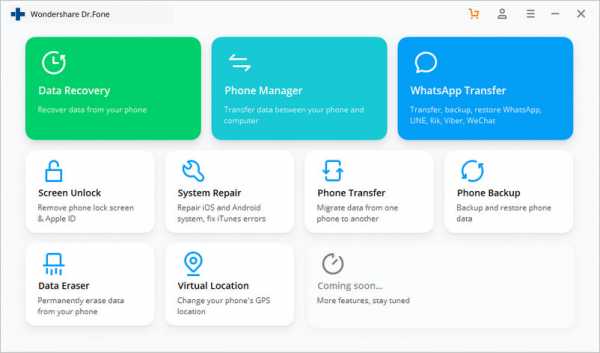
Теперь подключите свой телефон Android к системе.Заранее убедитесь, что вы включили на нем функцию «Отладка по USB».
Для этого перейдите в «Настройки» телефона> «О телефоне» и нажмите «Номер сборки» семь раз подряд. Это включит параметры разработчика на вашем телефоне. Просто перейдите в «Настройки»> «Параметры разработчика» и включите функцию «Отладка по USB».
Подробнее: как включить параметры разработчика на Samsung Galaxy S5 / S6 / S6 Edge?
Примечание: Если ваш телефон работает под управлением Android 4.2.2 или более поздних версий, то вы можете получить следующее всплывающее окно с разрешением на выполнение USB-отладки. Просто нажмите кнопку «ОК», чтобы продолжить и установить безопасное соединение между обоими устройствами.
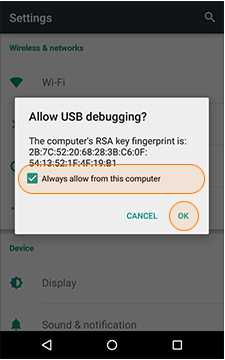
Шаг 2: Выберите файлы данных для сканирования
Приложение автоматически распознает ваш телефон и предоставит список различных файлов данных, которые оно может просканировать в процессе восстановления.
Вы можете просто выбрать файлы, которые хотите восстановить.Например, если вы хотите восстановить удаленные фотографии на Android, включите опцию Галерея (Фотографии). Сделав свой выбор, нажмите кнопку «Далее».
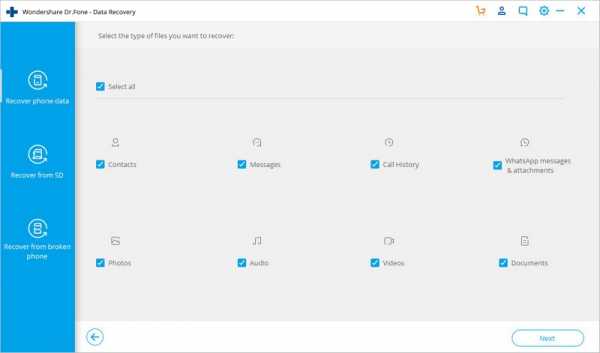
Шаг 3. Выберите параметр перед сканированием
В следующем окне приложение попросит вас выбрать вариант: сканировать удаленные файлы или все файлы.
- Сканировать удаленный файл: Это займет меньше времени.
- Сканировать все файлы: Это займет больше времени.
Мы рекомендуем выбрать «Искать удаленные файлы». Когда вы закончите, нажмите кнопку «Далее», чтобы начать процесс.
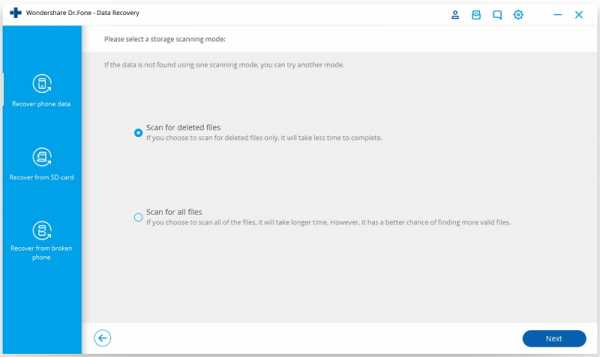
Устройтесь поудобнее и расслабьтесь, поскольку Dr.Fone восстановит удаленные файлы Android. Не отключайте устройство во время всей операции. Вы можете дополнительно узнать о его ходе по экранному индикатору.
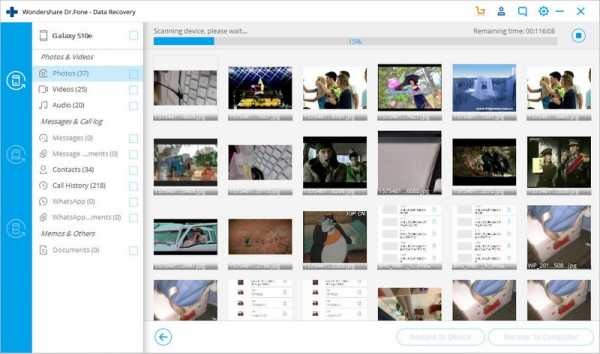
Шаг 4. Восстановите потерянные файлы данных: фотографии, видео, сообщения и т. Д.
После завершения процесса восстановления приложение автоматически отключит ваше устройство.Он также будет отображать восстановленные данные отдельно. Вы можете просто просмотреть файлы данных, которые хотите восстановить. Выберите файлы, которые хотите сохранить, и нажмите кнопку «Восстановить».
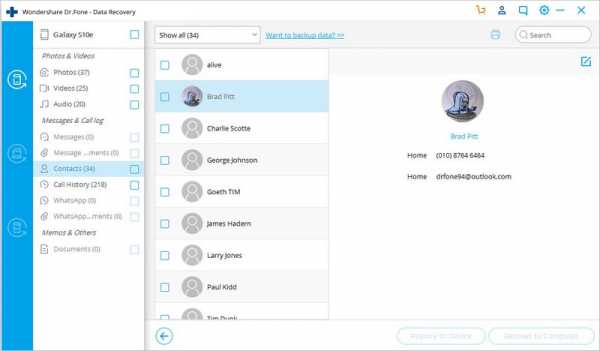
Вот и все! Это позволит вам восстанавливать удаленные текстовые сообщения на Android, а также почти все другие данные.
Все еще понятия не имеете о восстановлении данных Android?
Вы также можете посмотреть видео ниже о том, как восстановить данные с устройств Android.
.